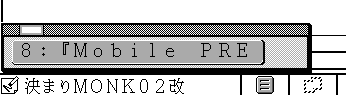使い方 入力しやすくする
最終更新:2001/05/14
TiPOは、データを蓄積してこそ威力を発揮するコンピュータ。気になったことがあれば、その場でさっと記録しましょう。
自宅に帰ってからパソコンのキーボードを叩き、できた文書をTiPOに持っていくくなんて、悠長なことはしてられません。出先でも、即入力あるのみ。電車に乗っている時間なんて、データ入力には向いてますよ。
TiPOで文章入力をしやすくするため、こんな工夫をしています。
| ソフト面 |
■ ユーザ辞書をクイック起動TiPOは、かな漢字変換システムがあまりにも低性能です。せめてもの対策として、ユーザ辞書に、自分のよく使う単語を登録しました。
「こんな単語、わざわざ登録しなくてもデフォルトであるだろう」と思うような単語でも、よく使うのなら登録しておいた方がよさそうです。
デフォルトで存在する単語であって、それを頻繁に使っていても、変換の優先度が低い状態に戻っていることが、しばしばあるからです。どうも、変換の履歴としておぼえられる数が少なくて、トコロテン式に昔のことを忘れるようで。
ユーザ辞書に登録すると、変換の優先度が高まります。もっとも私は、うっかり「麩」という単語を登録してしまったため、その後ずっと、「ふ」を含む文字列が優先的に「麩」入りに変換される現象に悩まされていますから、やりすぎは禁物かも。
まめにユーザー辞書への登録をするため、ユーザ辞書をすぐ呼び起こせるようにしました。デフォルトでは、[小物箱]→[ユーザ辞書]と2段階の手順で起動するところを、1手順ですませられます。
美崎薫さんの『TiPO PLUS究極活用術』(工作舎)を読み返していたら、3-29「TiPOの全実身」の章に、その方法が載っていました。TiPOの画面の右下に、クイックパネルと呼ばれるエリアがあり、よく使うアプリケーションを、シングルクリックで起動できるようになっています。右側4つの区画に、デフォルトでは[電卓][時計][電池管理][環境設定]が登録されています。
[電卓]と[時計]は、私の場合ほとんど出番がないので、よく使う[ユーザ辞書]と[トレー]に置き換えました。
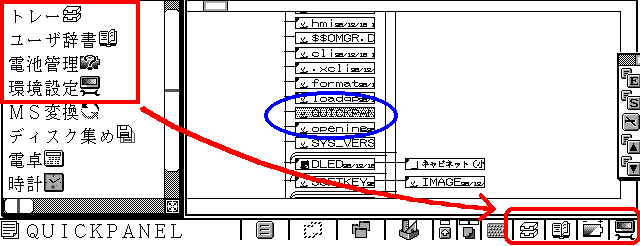
方法は、『TiPO PLUS究極活用術』そのまんまですが、簡単に紹介。
- 内蔵フラッシュディスクの仮身ネットワークを表示する
([ディスク集め]で内蔵フラッシュディスクの仮身を表示し、それを選択して[実身操作]→[仮身ネットワーク])
- 隠蔽実身も表示する
(ソフトウェアキーボードで[拡張]キーを押してから、仮身ネットワークを[再検索]する)
- 『QUICKPANEL』という文章実身(○で囲まれた仮身)を開く
- 上から4行まで(□で囲まれた範囲)がクイックパネルに表示されるので、行を好みの順番に入れ替える
- 『QUICKPANEL』を保存して終了、仮身ネットワークも閉じる
- 再起動する
ソフトウェアキーボードは、画面を半分近くふさいでしまう大きさなので、はっきり言って邪魔です。
私は、ソフトウェアキーボードは画面のできるだけ右下に配置して、入力対象の文章を左上にもっていくように運用していますが、しばしば入力する位置がキーボードに隠れてしまって、もどかしい思いをします。そういう不便な状況を解消してくれるありがたいソフトを、TUNEさんがマイクロスクリプトで作成し、公開してくれました。
(TUNEさんのホームページ「電脳小物」で入手できます)
- 「ぷちキー」 Ver.0.5a
- 「トンつーキー」 Ver.0.4
- 「決まりMONK」 Ver.0.3
「ぷちキー」と「トンつーキー」は、画面の下、3分の1ほどの高さでワイドに広がるソフトウェアキーボードです。
こういう横長の方が、入力対象のウィンドウを見やすいんですよね。私が昔、「ソフトウェアキーボードはこうだったらいいのに」と思った通りの形です。
両者の違いは入力方式で、私はもっぱら「ぷちキー」が好みです。「決まりMONK」は、最大33字までの定型句を登録して、文章中に貼り付けられるソフトです。私は、雑誌の名前やniftyの会議室の名前などを登録しています。
登録した定型句は、ウィンドウ内に通し番号と先頭3字が表示され、クリックするたびに次の定型句が表示されます。もっと長く、10字前後が表示できた方がいいなと思っていたら、堀田祐介さんからカスタマイズ方法を教わりました。早速、11字表示にしてみました。
- 「決まりMONK」を[実行]→[基本図形編集]で開く
- @txt、@枠、@BGの3つのグループがあるので、それぞれ[保護]→[固定解除]し、お互い重ならない位置にまでずらす
- それぞれ[グループ解除]する
- 表示領域となる図形3種を、任意の長さに伸ばす(端をつまんで引っ張る)
- @txt、@枠、@BGそれぞれを再び[グループ化]する
- 重ね直してから、各グループを[保護]→[固定]
- 保存して終了
| ハード面 |
TiPOには、外部キーボードを接続できます。まとまった入力をする際には、その方が便利です。
いつもというわけではありませんが、小型のキーボードを持ち歩くか、出先に置いています。TiPOに接続できるキーボードは、以下の4種類。最近パワーユーザの活躍で、選択肢が増えてきています。嬉しい。
1. AT互換機用106/109キーボード 純正オプションの「DOS/Vキーボード接続キット」で接続 2. TRONキーボード「ZeRO-ONE」 オフィス・ゼロ製
かな配列がTRON仕様3. ザウルス純正キーボードCE-KB1 ゆざさんが開発したアダプタ「Type1」で接続 4. TARGUS ストアウェイ ポータブル キーボード(Handspring Visor用、日本語版) 安のりゆきさんが開発したアダプタ「Type2」で接続(※1)
4つ折りに畳める上から順に、
2. ZeRO-ONE
これまで1.と2.を使っていましたが、05/05ユーザ集会を機に、3. と4.も入手できました。
TiPOの入力問題に長い間悩まされた反動で、キーボード大好きになってしまったもので、やたら集めてしまいました。いやあ、ZeRO-ONEとストアウェイキーボード、すっごくいいんです。使い心地が。会議のメモなんて、かな漢字変換が足を引っ張っても、余裕でとれます。
ザウルスキーボードは、この小ささが魅力。山に持っていくには、最適そう。
(※1)安さんのホームページ「DKers No.2 ANN」の「第2倉庫」に詳細情報があります。
■ DOS/Vパソコンから入力
この他、パソコンから入力するなんて手もあります。BTRONではなく、MS-DOSから。
安のりゆきさん作のソフト「TiPOリモートキーボードVer.0.1」(※2)を使えば、RS232Cケーブルでつないだ AT互換機のDOS上から、なんとTiPOに文字入力できちゃいます。純MS-DOSで、あるいはWindowsをDOSモードで起動して使うということですが、Windows上のMS-DOSプロンプトでも、おおむね使えます。
まだ、ちょっと試しただけですが、使い方しだいでたいへん便利そうです。職場にわざわざ上記のキーボードを持っていかなくても、WindowsパソコンからTiPOにケーブルをつなぐだけで、手軽に入力できるわけですから。
(※2)同じく安さんのホームページ「DKers No.2 ANN」の「第2倉庫」で、「Type2製作の歴史」から入手できます。